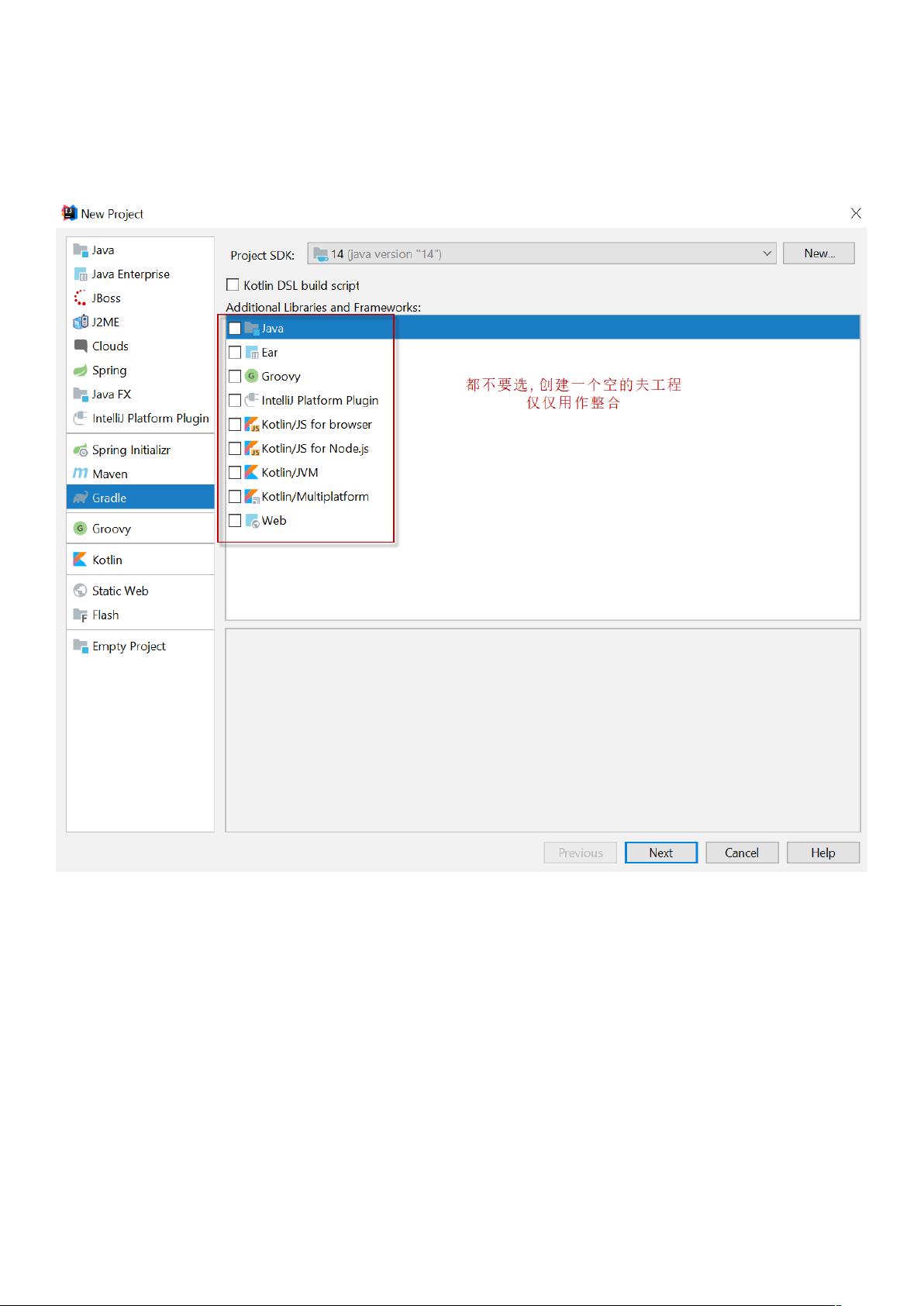IntelliJ IDEA 2019使用Gradle构建项目及常见问题指南
需积分: 10 91 浏览量
更新于2024-08-05
收藏 1.56MB DOCX 举报
本文主要介绍了如何在 IntelliJ IDEA 2019 版本中使用 Gradle 工具构建一个项目,并特别关注于处理创建父工程、子模块(如 model 模块)、配置依赖项以及解决常见问题的过程。以下是详细步骤和注意事项:
1. **配置Gradle本地仓库依赖路径**:
在创建项目前,你需要配置IDEA中的Gradle本地仓库路径,以便它可以从那里查找依赖。这有助于加快依赖下载速度并减少网络请求。
2. **选择JDK版本**:
IntelliJ IDEA 2019默认使用的是Gradle 4.10,该版本可能不支持JDK 14。建议升级到Gradle 6.6.1,以确保与新版本JDK兼容。如果使用自定义的Gradle 7.1,可能会遇到错误,因此推荐使用官方推荐版本。
3. **创建父工程**:
通过IDEA创建一个新的Gradle项目,设置父工程的GAV(Group, ArtifactId, Version),这是项目结构的基础。在创建时,确保ArtifactId与项目目录一致,否则在后续操作中可能会遇到提示。
4. **父工程的GAV设置**:
设置父工程的GAV时,按照项目规范填写,例如`group`、`artifactId`和`version`,然后点击"Next"继续。
5. **配置项目目录**:
选择并配置项目的实际存储路径,确保与GAV中的`ArtifactId`匹配,或者在`setting.gradle`文件中手动修改`rootProject.name`。
6. **处理构建失败**:
如果构建过程中出现失败,检查JDK版本(至少使用JDK 14)、编译版本和Gradle工具版本之间的兼容性,确认它们是否匹配。
7. **检查JDK版本**:
确认IDEA所使用的JDK版本与项目需求相符,可以通过IDEA设置或命令行工具查看。
8. **配置Gradle版本**:
安装和配置推荐的Gradle 6.6.1版本,避免因版本不兼容导致的问题。
9. **新建模块**:
在父工程中创建子模块(如model模块),跟随IDEA的引导进行下一步操作。
10. **解决依赖问题**:
如果添加依赖时遇到错误,检查Gradle构建工具版本,通常推荐使用6.6版本。确保网络连接畅通,因为依赖包需要通过网络下载。此外,可能出现`ModuleVersionNotFoundException`,这时需要检查依赖包名是否正确,以及是否正确配置了仓库,如阿里云镜像。
11. **WebFacets配置错误**:
遇到WebFacets配置错误时,可能是因为`spring-boot-starter-web`等依赖没有正确解析。确保配置的依赖版本是存在的,并且可以从仓库中获取。
12. **使用阿里云镜像**:
如果想使用阿里云的Maven镜像来加速依赖下载,可以在项目的`build.gradle`或全局的`settings.gradle`文件中添加阿里云的Maven仓库地址。
本文提供了一套详细的指南,帮助开发者在IntelliJ IDEA 2019中创建Gradle项目,特别是在处理依赖管理、版本兼容性和配置问题方面。遵循这些步骤,可以有效地构建和管理你的Java项目。
2022-07-08 上传
2021-07-01 上传
2022-07-12 上传
2020-09-04 上传
2023-10-31 上传
2023-06-21 上传
2022-07-02 上传
2022-07-14 上传
muzi_since
- 粉丝: 5
- 资源: 2
最新资源
- ML_4_hours_challenge
- Prueba_1:尤图尔河浴场
- 猴子去开心
- ProjectXL-Natthawat
- 六一儿童节祝福网页源代码
- 西安科技大学答辩汇报通用ppt模板
- pyg_lib-0.2.0+pt20-cp310-cp310-macosx_10_15_x86_64whl.zip
- lunchmates-android:集成了端点客户端库的基本应用程序
- 河道整治石方工程用表.zip
- cat_to_ninja:使用jQuery切换图片
- M5311固件下载工具和资料.zip
- 作业3_斯坦福
- DataStructures:数据结构的实验室示例
- material-ui-example:将Material UI组件导入Pagedraw的示例
- sesame:仅使用THT零件的Alice型人体工学键盘
- 新闻文本分类数据-数据集